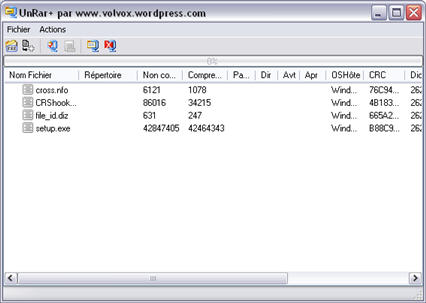C’est pour satisfaire un besoin personnel que j’ai mijoté cette application qui joint la présentation de photos à celle de la musique. C’est MirAge. La simple lecture de fichiers mp3 et des photos qu’on aime voir et revoir… peut-être parce que les deux vont bien ensemble.
Donc, MirAge lit les fichiers mp3, mais aussi les midi et wav. La LECTURE DES FICHIERS MUSICAUX se fait en boucle sur une liste que vous aurez édité. La liste est conservée pour des lectures subséquentes. Il y a possibilité de pause et de saut de pièce. Un petit contrôle de volume complète le tout. Rien de plus simple. La fonction DIAPORAMA est tout aussi simple. Il s’agit de placer l’explorateur de dossiers sur un répertoire contenant des photos et le logiciel les parcourt … à la suite, une à la fois sur commande, avant ou arrière. Le nombre de photos valides contenues dans le dossier est affiché. On peut raccourcir ou allonger le délai de changement, modifier la couleur des photos présentées (noir & blanc, inversées, teintées…), modifier leur aspect (ajustées, normales). Sur demande le diaporama s’affiche en mode plein écran et on peut changer l’opacité (transparence) de la présentation (et du logiciel).
Commandes accessibles sur les fiches et d’un clic droit de la souris sur l’image. On déplace l’application sur l’écran en la pointant puis en la faisant glisser. On peut la rabattre sur la barre de notification d’où l’on peut aussi la contrôler.
Il va sans doute y avoir des ajouts et améliorations… Pour le moment j’ai testé MirAge dans diverses conditions et n’ai décelé aucun problème important. Le logiciel consomme peu de mémoire même après 2 jours d’utilisation sans relâche en présentation de photos et musique. Des [améliorations à venir] Pour bientôt: effets de transitions entre les photos (sans usage immodéré du cpu), photos en boucle … j’attends vos suggestions.
[téléchargement] Un fichier compressé rar que l’on trouve **ici**. Aucune installation requise. Aucune écriture dans le registre. Trois fichiers accompagnent le logiciel. Deux images optionnelles (*lire la documentation incluse dans le logiciel*) et un fichier .dat qui contient la liste de lecture des fichiers musicaux. Au premier usage, un fichier texte (MirAge.ini) sera créé par le logiciel dans le dossier de l’application afin d’y placer le chemin (path) du dernier dossier parcouru.
 Aperçu du logiciel : aspect à la lecture des fichiers musicaux et les principales commandes accessibles sur la fiche (autres commandes sur le clic droit de la souris). En mode plein écran (pour le diaporama) la partie basse de la fiche disparait pour laisser toute la place aux photos. Commande du volume (glissoire à gauche) et commande de l’opacité de la fiche (glissoire à droite).
Aperçu du logiciel : aspect à la lecture des fichiers musicaux et les principales commandes accessibles sur la fiche (autres commandes sur le clic droit de la souris). En mode plein écran (pour le diaporama) la partie basse de la fiche disparait pour laisser toute la place aux photos. Commande du volume (glissoire à gauche) et commande de l’opacité de la fiche (glissoire à droite).

Commandes pour le diaporama avant la mise en plein écran. La première image disponible du dossier visité est présentée et on fait suivre les autres en lançant la diapo. En mode plein écran les commandes essentielles sont atteignables sur clic droit de la souris. Rabattu sur la barre de notification, les commandes sont accessibles en cliquant sur l’icône de l’application.
 [Version 1.1 au 1 juin 2007] On connait CHKDSK comme étant une commande incontournable utilisée depuis la console cmd de Windows. L’utilitaire nous permet de vérifier si le système de fichiers et les données supérieures du système de fichiers contiennent des erreurs. Au résultat et si le cas se présente, il affiche un état des erreurs trouvées. Pour plus d’information et usages à partir de la console je vous invite à consulter la documentation complète fournie par Microsoft ou la revue présentée chez JF System.
[Version 1.1 au 1 juin 2007] On connait CHKDSK comme étant une commande incontournable utilisée depuis la console cmd de Windows. L’utilitaire nous permet de vérifier si le système de fichiers et les données supérieures du système de fichiers contiennent des erreurs. Au résultat et si le cas se présente, il affiche un état des erreurs trouvées. Pour plus d’information et usages à partir de la console je vous invite à consulter la documentation complète fournie par Microsoft ou la revue présentée chez JF System.


 Publié par le phoque
Publié par le phoque 
 [
[ Un très léger utilitaire qui se pose sur la barre de notification sans impact pour la mémoire: Renseigne sur tous les disques accessibles peu importe leur nature, l’espace disponible sur chacun, permet d’accéder aux disques d’une simple touche de la souris. Pratique lorsque le bureau est encombré, intéressant pour la rapidité d’accès soit au disque seul ou dans le contexte de l’ Explorer. Voir les
Un très léger utilitaire qui se pose sur la barre de notification sans impact pour la mémoire: Renseigne sur tous les disques accessibles peu importe leur nature, l’espace disponible sur chacun, permet d’accéder aux disques d’une simple touche de la souris. Pratique lorsque le bureau est encombré, intéressant pour la rapidité d’accès soit au disque seul ou dans le contexte de l’ Explorer. Voir les